
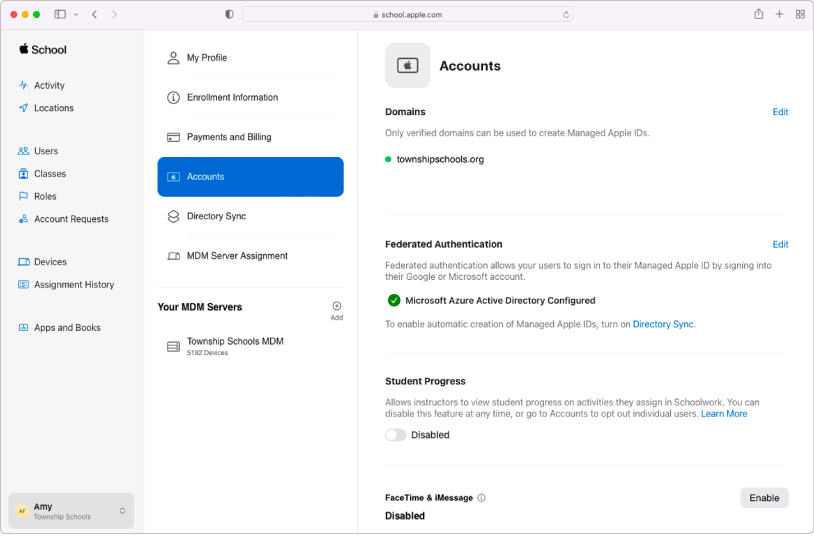
Slå samman data
Synkronisera användarkonton från ditt Student Information System, Google Workspace, Microsoft Entra-ID, din identitetsleverantör eller med filer som du skapar och överför med SFTP.
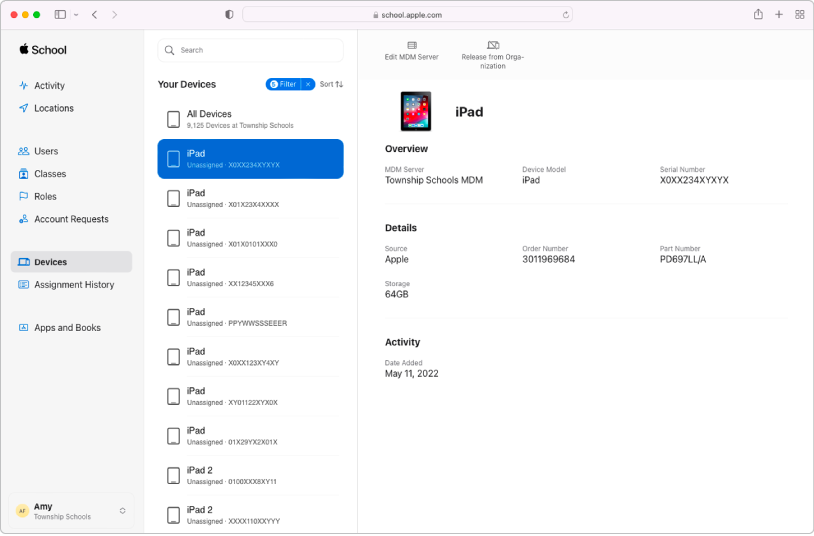
Hantera enheter
Få effektivare driftsättning av Apple-enheter i din organisation.
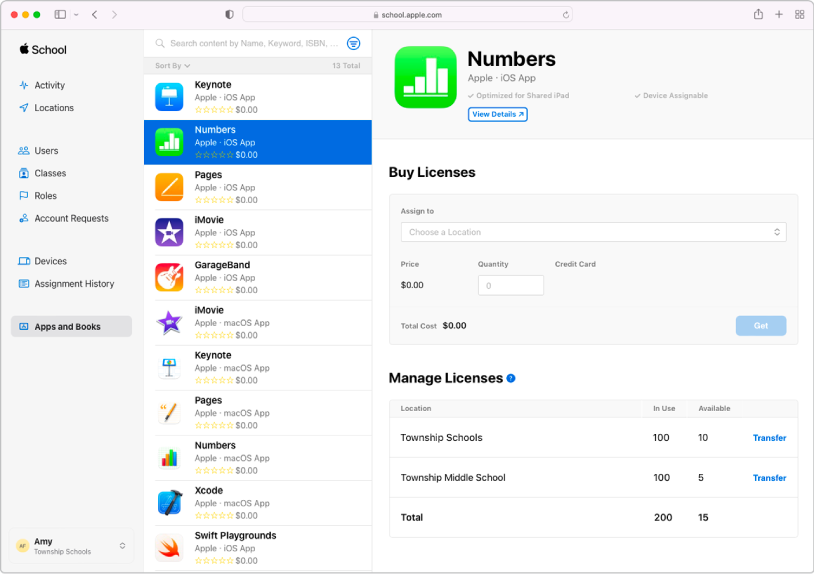
Köpa innehåll i volym och tilldela det till enheter
Köp appar och böcker i volym och tilldela dem till enheter så att din personal, dina lärare och dina studerande kan använda dem. Du kan även ändra tilldelning av appar från en enhet till en annan.
Du kan utforska användarhandboken för Apple School Manager genom att peka på innehållsförteckningen längst upp på sidan eller ange ett ord eller en fras i sökfältet.
Användarhandbok för Apple School Manager
- Välkommen
-
- Historik för dokumentändring
- Copyright and trademarks
Tack för din feedback.